¿Cómo cambiar el lugar de almacenamiento de WhatsApp?

Si buscas cómo cambiar el almacenamiento interno a SD, has llegado al lugar indicado en el que se mencionarán los pasos a seguir o las diferentes apps a utilizar.
Por ello, en este artículo te explicaremos cómo cambiar el lugar de almacenamiento de WhatsApp de forma rápida y sencilla.
¿Cómo cambiar el lugar predeterminado de almacenamiento de WhatsApp en Android?
Sigue estos pasos para cambiar el lugar de almacenamiento en Android:
- Ingresa la tarjeta de memoria al teléfono.
- Al momento de leer la tarjeta SD, la mayoría de los dispositivos Android ofrecen dos opciones. Escoge “Utilizar como almacenamiento interno” y presiona “Siguiente”. Por seguridad, te indicará que debes formatear la tarjeta de memoria.
Nota: dependiendo del dispositivo Android que poseas, los pasos pueden variar. De todas formas, también puedes seguir esta ruta alterna: “Configuración > Almacenamiento > Almacenamiento interno > Ubicación predeterminada > Tarjeta de memoria”.
¿Cómo cambiar el lugar de almacenamiento de WhatsApp en Android manualmente?
Para cambiar de almacenamiento interno a SD externa en Android, puedes hacerlo de forma manual de la siguiente manera:
- Ingresa a “Administrador de archivos”.
- Pulsa sobre “Android > media > com.whatsapp > WhatsApp”.
- Mantén presionada la carpeta de “Media” y toca sobre “Mover” o “Cortar”.
- Ve hacia “Todos los archivos”, presiona sobre “Tarjeta SD” y elige “Pegar”.
¿Cómo cambiar el lugar de almacenamiento de WhatsApp en Android con aplicaciones externas?
En esta sección se mencionarán dos aplicaciones externas que puedes descargar desde la Tienda de Google Play y podrás utilizarlas incluso con el teléfono rooteado.
¿Cómo cambiar el lugar de almacenamiento de WhatsApp con FolderMount?
Para usar FolderMount en un Android para transferir los archivos de WhatsApp a la memoria externa, tienes que realizar los siguientes pasos:
- Descarga FolderMount desde la Play Store.
- Ingresa y pulsa el icono de “Más (+)”. En nombre, escribe “WhatsApp” y en “Origen”, introduce la ruta de acceso a WhatsApp. Esto puede variar de acuerdo a la versión del dispositivo.
- Una vez que hayas encontrado la ruta y la carpeta de WhatsApp, pulsa sobre el icono de “Check”. Verás un mensaje preguntando si deseas crear una carpeta de Destino de forma automática. Presiona “Sí” para crear la carpeta automáticamente en la memoria SD externa.
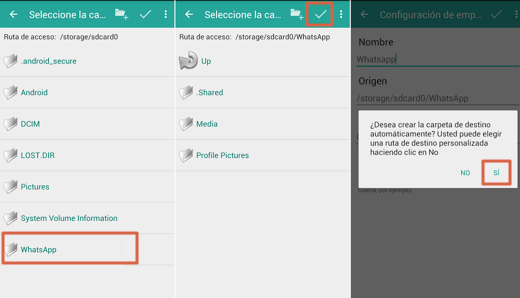
- Marca la casilla “Excluir del escaneo en origen”. Pulsa “Check”. Aparecerá otra ventana informante. Elige “Sí”.
- Activa el botón de “WhatsApp”.
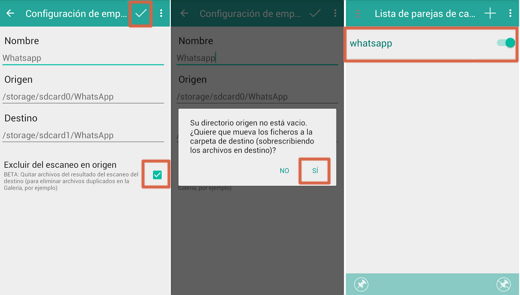
Nota: FolderMount funciona y es recomendable para teléfonos rooteados. Si no puedes descargarla, es porque tu teléfono no está rooteado o tienes la versión más actualizada de Android.
¿Cómo cambiar el lugar de almacenamiento de WhatsApp con Archivos a la tarjeta SD, USB?
En este caso, se usará otra aplicación que puedes usar con un teléfono Android sin rootear. Para ello, debes seguir estos pasos:
- Descarga Archivos a la tarjeta SD, USB desde Google Play.
- Marca la casilla de las carpetas que deseas transferir hacia la tarjeta de memoria externa. Luego, presiona el icono central con la imagen de Android a Tarjeta SD.
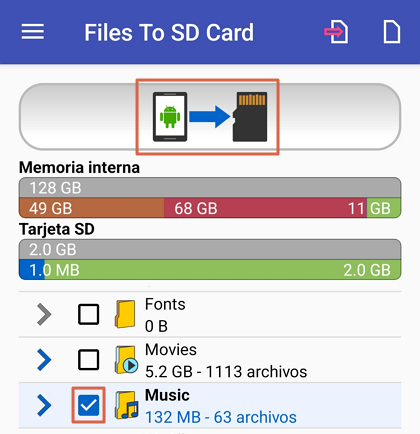
- Espera a que el proceso culmine.
¿Cómo cambiar almacenamiento de WhatsApp usando un cable USB?
Si tienes un cable USB, puedes cambiar el lugar de almacenamiento de WhatsApp de la siguiente forma:
- Conecta tu teléfono a la PC con el cable USB. Presiona el botón de “Transferencia de archivos / Android Auto”. De esta manera, el ordenador leerá el dispositivo para entrar en el almacenamiento.
- Ingresa en el almacenamiento interno. Busca la carpeta de “WhatsApp”. En caso de que no aparezca, sigue la ruta “Android > media > com.whatsapp > WhatsApp > Media”.
- Haz clic derecho y corta la carpeta de “Media”.
- Ve hacia la memoria externa, crea una carpeta llamada “WhatsApp”, ábrela y pega el archivo que habías cortado previamente. De esta manera, todos los nuevos archivos que recibas se almacenarán en la memoria externa del teléfono.
¿Cómo cambiar el lugar de almacenamiento de WhatsApp en iPhone?
Para cambiar el almacenamiento de WhatsApp en iPhone, es recomendable usar la app “iCareFone Transferencia WhatsApp”. Con esta aplicación, lograrás transferir los archivos que quieras a una memoria externa e incluso, a un computador.
En resumen, tienes diferentes opciones para cambiar el lugar de almacenamiento WhatsApp.
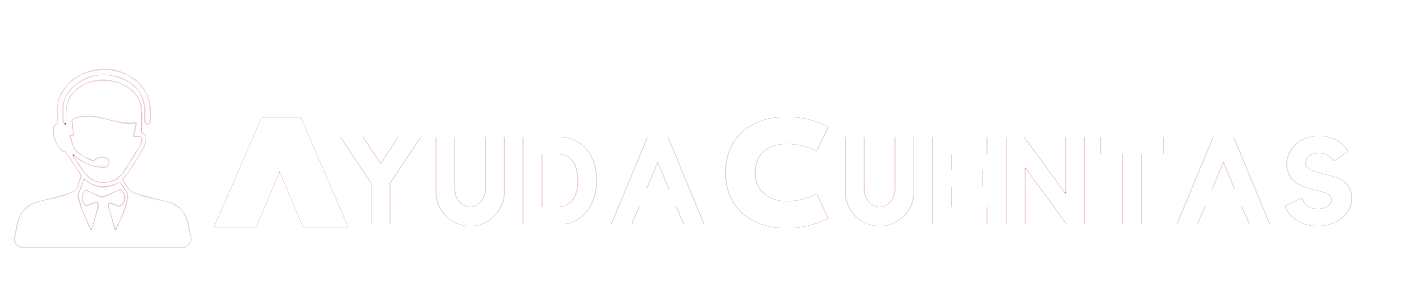
Deja una respuesta